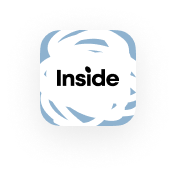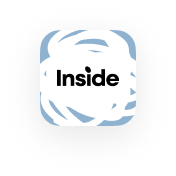Как оплатить из РФ?
К сожалению, в настоящий момент оплаты в App Store ограничены для всех, кто находится в России. Ограничены, но возможны. Если у тебя возникли сложности с оформлением подписки, мы надеемся, что эта инструкция поможет тебе разобраться. Если после её прочтения у тебя останутся вопросы, обязательно напиши в службу поддержки.
Для всех, кто находится в России, доступны три способа оплаты:
Рассмотрим каждый из способов оплаты подробнее.
Для всех, кто находится в России, доступны три способа оплаты:
- Погашение подарочных карт App Store и iTunes
- Внесение средств на счёт учётной записи Apple
- Оплата со счёта мобильного телефона (возможна только для абонентов МТС и Билайн)
Рассмотрим каждый из способов оплаты подробнее.
- Зайди в настройки телефона.
- Нажми на своё имя.
- Выбери раздел «Оплата и доставка».
- В разделе «Способ оплаты» выбери «Мобильный телефон». Важно! Перед оформлением подписки необходимо убедиться, что на счету мобильного телефона достаточно средств для списания.
- После того как ты укажешь номер, на него придёт смс с кодом подтверждения. Введи код подтверждения и оплати подписку.
Если у тебя iPhone или iPad
- Открой приложение App Store.
- Нажми на своё фото, инициалы или кнопку входа в верхней части экрана.
- Нажми «Добавить деньги на счёт».
- Чтобы мгновенно пополнить счёт, выбери сумму, на которую следует пополнить счёт. Или нажми «Настроить автопополнение» для автоматического пополнения баланса в будущем.
- Заверши покупку, следуя инструкциям на экране. Некоторые способы оплаты могут запрашивать подтверждение покупки текстовым сообщением или другим способом.
Если у тебя iPhone, iPad или iPod touch
- Найди 16-значный код на обратной стороне карты. На некоторых картах, чтобы увидеть код, необходимо снять наклейку или аккуратно стереть защитный слой.
- На iPhone, iPad или iPod touch открой приложение App Store.
- В верхней части экрана нажми кнопку входа или на своё фото.
- Нажми «Погасить подарочную карту или код». Если надпись «Погасить подарочную карту или код» не отображается, войди в учетную запись с помощью идентификатора Apple ID.
- Нажми «Использовать камеру» и следуй инструкциям на экране. Если у тебя возникли проблемы с погашением карты, нажми Enter Code Manually (Ввести код вручную), затем следуй инструкциям на экране.
- Нажми «Готово».
Оплата со счёта мобильного телефона (возможна только для абонентов МТС и Билайн)
Внесение средств на счёт учётной записи Apple
Погашение подарочных карт App Store и iTunes
Если у тебя компьютер Mac
- Найди 16-значный код на обратной стороне карты. На некоторых картах, чтобы увидеть код, необходимо снять наклейку или аккуратно стереть защитный слой.
- Открой App Store на компьютере Mac.
- Нажми своё имя или кнопку входа на боковой панели.
- Нажми «Погасить подарочную карту».
Если у тебя компьютер с Windows
- Найди 16-значный код на обратной стороне карты. На некоторых картах, чтобы увидеть код, необходимо снять наклейку или аккуратно стереть защитный слой.
- Открой приложение iTunes.
- В строке меню в верхней части окна iTunes выбери «Учётная запись».
- Выбери «Погасить».
- Выполни вход и следуй инструкциям на экране.
Если у тебя устройство с ОС Android
- Найди 16-значный код на обратной стороне карты. На некоторых картах, чтобы увидеть код, необходимо снять наклейку или аккуратно стереть защитный слой.
- Открой приложение Apple Music.
- Нажми кнопку меню, затем нажми «Учётная запись».
- Нажми «Погасить подарочную карту или код».
- Введи 16-значный код. Затем нажми «Погасить».
Если ты получил или получила подарочную карту по электронной почте
Просто открой письмо и нажми кнопку «Погасить».
Просто открой письмо и нажми кнопку «Погасить».
Если у тебя учётная запись Apple на компьютере Mac или компьютере с Windows
- Открой App Store на компьютере Mac. Если у тебя компьютер с Windows, открой приложение iTunes для Windows. Если ты не выполнил или не выполнила вход, войди, указав свой идентификатор Apple ID.
- Открой страницу «Информация об учётной записи».
- На компьютере Mac: нажми на своё имя или кнопку учетной записи на боковой панели. Затем нажми «Настройки учётной записи» в верхней части экрана.
- На компьютере с Windows: в верхней части окна iTunes нажми «Учётная запись» > «Просмотреть мою учётную запись». Выполни вход с помощью идентификатора Apple ID, затем нажми кнопку «Просмотреть учётную запись».
- На странице «Информация об учётной записи» нажми «Добавить деньги».
- Выбери сумму, на которую следует пополнить счёт. Или для автоматического пополнения баланса в будущем нажми «Настроить автопополнение».
- Нажмите кнопку «Вперёд», затем подтверди свой выбор. Некоторые способы оплаты могут запрашивать подтверждение покупки текстовым сообщением или другим способом.
Как оплатить из РФ?
К сожалению, в настоящий момент оплаты в App Store ограничены для всех, кто находится в России. Ограничены, но возможны. Если у тебя возникли сложности с оформлением подписки, мы надеемся, что эта инструкция поможет тебе разобраться. Если после её прочтения у тебя останутся вопросы, обязательно напиши в службу поддержки.
- Зайди в настройки телефона.
- Нажми на своё имя.
- Выбери раздел «Оплата и доставка».
- В разделе «Способ оплаты» выбери «Мобильный телефон». Важно! Перед оформлением подписки необходимо убедиться, что на счету мобильного телефона достаточно средств для списания.
- После того как ты укажешь номер, на него придёт смс с кодом подтверждения. Введи код подтверждения и оплати подписку.
Если у тебя iPhone или iPad
- Открой приложение App Store.
- Нажми на своё фото, инициалы или кнопку входа в верхней части экрана.
- Нажми «Добавить деньги на счёт».
- Чтобы мгновенно пополнить счёт, выбери сумму, на которую следует пополнить счёт. Или нажми «Настроить автопополнение» для автоматического пополнения баланса в будущем.
- Заверши покупку, следуя инструкциям на экране. Некоторые способы оплаты могут запрашивать подтверждение покупки текстовым сообщением или другим способом.
Если у тебя iPhone, iPad или iPod touch
- Найди 16-значный код на обратной стороне карты. На некоторых картах, чтобы увидеть код, необходимо снять наклейку или аккуратно стереть защитный слой.
- На iPhone, iPad или iPod touch открой приложение App Store.
- В верхней части экрана нажми кнопку входа или на своё фото.
- Нажми «Погасить подарочную карту или код». Если надпись «Погасить подарочную карту или код» не отображается, войди в учетную запись с помощью идентификатора Apple ID.
- Нажми «Использовать камеру» и следуй инструкциям на экране. Если у тебя возникли проблемы с погашением карты, нажми Enter Code Manually (Ввести код вручную), затем следуй инструкциям на экране.
- Нажми «Готово».
Оплата со счёта мобильного телефона (возможна только для абонентов МТС
и Билайн)
и Билайн)
Внесение средств на счёт учётной записи Apple
Погашение подарочных карт App Store
и iTunes
и iTunes
Если у тебя компьютер Mac
- Найди 16-значный код на обратной стороне карты. На некоторых картах, чтобы увидеть код, необходимо снять наклейку или аккуратно стереть защитный слой.
- Открой App Store на компьютере Mac.
- Нажми своё имя или кнопку входа на боковой панели.
- Нажми «Погасить подарочную карту».
Если у тебя компьютер с Windows
- Найди 16-значный код на обратной стороне карты. На некоторых картах, чтобы увидеть код, необходимо снять наклейку или аккуратно стереть защитный слой.
- Открой приложение iTunes.
- В строке меню в верхней части окна iTunes выбери «Учётная запись».
- Выбери «Погасить».
- Выполни вход и следуй инструкциям на экране.
Если у тебя устройство с ОС Android
- Найди 16-значный код на обратной стороне карты. На некоторых картах, чтобы увидеть код, необходимо снять наклейку или аккуратно стереть защитный слой.
- Открой приложение Apple Music.
- Нажми кнопку меню, затем нажми «Учётная запись».
- Нажми «Погасить подарочную карту или код».
- Введи 16-значный код. Затем нажми «Погасить».
Если ты получил или получила подарочную карту по электронной почте
Просто открой письмо и нажми кнопку «Погасить».
Просто открой письмо и нажми кнопку «Погасить».
Если у тебя учётная запись Apple на компьютере Mac или компьютере с Windows
- Открой App Store на компьютере Mac. Если у тебя компьютер с Windows, открой приложение iTunes для Windows. Если ты не выполнил или не выполнила вход, войди, указав свой идентификатор Apple ID.
- Открой страницу «Информация об учётной записи».
- На компьютере Mac: нажми на своё имя или кнопку учетной записи на боковой панели. Затем нажми «Настройки учётной записи» в верхней части экрана.
- На компьютере с Windows: в верхней части окна iTunes нажми «Учётная запись» > «Просмотреть мою учётную запись». Выполни вход с помощью идентификатора Apple ID, затем нажми кнопку «Просмотреть учётную запись».
- На странице «Информация об учётной записи» нажми «Добавить деньги».
- Выбери сумму, на которую следует пополнить счёт. Или для автоматического пополнения баланса в будущем нажми «Настроить автопополнение».
- Нажмите кнопку «Вперёд», затем подтверди свой выбор. Некоторые способы оплаты могут запрашивать подтверждение покупки текстовым сообщением или другим способом.